本記事はai_9684_dctソロ Advent Calendar 2020 1日目の記事です。
まだ大学生だった1年前、下記の記事のような、私流の技術情報収集の手段をまとめた記事を書いた。今年、ゲームエンジニアとして就職して以降、当時の情報収集手段とは少し変わってきたので、今年もこの内容で記事を書くことにした。
Google検索
疑問に思うことがあればまずはGoogleで検索。プログラムの深い部分を調べたい時は、検索言語を英語に変えると良い。
余談だが、「英語の記事は理解できないから絶対読まない」なんてプログラマは、自身の価値を大きく毀損している。今の時代、たとえ自分で英語が読めなくても、DeepL翻訳やGoogle翻訳があるので何とかなる。特にアプリ版DeepL翻訳は、Ctrl + Cを2回押すだけでそれなりの精度で自動翻訳してくれるのでオススメ。
書籍
信頼と安心の情報源。書籍の情報が全て正しい、というわけではないが、インターネット上で無料で手に入る情報よりは確実に精度が高い。体系立った情報を手に入れたいなら、値は張るが、まず最初に書籍を当たったほうが良いと思う。
これまで、私は技術書は本屋かAmazonで買って読むだけのものだったが、最近もう一つ技術書の付き合い方が増えた。図書館だ。今年、私は横浜に引っ越したのだが、夏頃から最低でも月に1度は横浜市立中央図書館に足を運ぶようになった。中央図書館には、最新の技術書や古典的な名著など沢山の技術書が揃っていることに気づいたからだ。あなたがもし都会に住んでいるのなら、是非一度は近所の大きな図書館に足を運んでみてほしい。沢山の技術書にタダで触れることができる。
自分がよく使うフレームワークやアプリなどの第一人者、今風にいうとエヴァンチェリストを数人フォローしておけば、最新の情報がすぐ手に入る。一年前はTweetDeckでそういった人のツイートを全て追っかける……ということをよくやっていたが、最近は公式TwitterクライアントでTLを見ることが多くなったので、そうしたストーカーまがいの行為はやってない。
作業中、困ったことがあればGoogle検索に加え、Twitterでも検索するというのは今も続けている。それで業務中助けられた事が何度かあった。
Inoreader(RSSリーダー)
今年に入って、Inoreaderを使った情報収集を始めた。これがなかなか良い。これまで取りこぼしていた情報を集めることができるようになった。最近RSSを使う人は減っていると聞くが、私には性に合った。
以下に、今購読しているサイトで、特に有用だと思うサイトを挙げる。
プログラミング関連
- C++ Team Blog
- Qiitaのトレンド
- ZennのC++・C#カテゴリ
- Standard C++
- Graphics Programing weekly
IT News
はてなブックマーク
はてなブログを使っておきながら言うのもなんだが、今からはてブを見るというのはオススメできない。はてブの技術カテゴリは、有用な情報を集める事ができるが、Web系の技術記事ばかりがトレンドに上がるし、雑音(ノイズ)が多すぎる。はてなブックマークという場所がこの一年で更に政治臭が強くなったので、その辺り耐性のない人は、使わないほうがいい。
なお私は今更はてブやめれなくなったので今後も使います。
NotionのWebクリッピング
最強のAll in Oneメモツールには、Webクリッピング機能が備わっている。ChromeとFirefoxの拡張機能ですぐにNotion上にWebサイトをクリップできる。私は、上記のサービス・ニュースサイトで集めた情報は、ほぼすべてNotionのWeb クリッピングで収集している。
まとめ
今年はQiitaの対抗サイトとしてZennが登場するなど、技術トレンドを追う手段は強烈な速さで移り変わっている。情報過多のこの時代、どれだけノイズを排してほしい情報を得るかが大切だと思っている。今後も、トレンドに合わせて、情報収集の手段を適宜アップデートしていくことになるだろう。




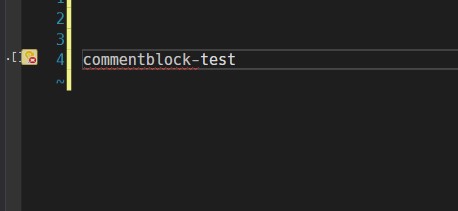

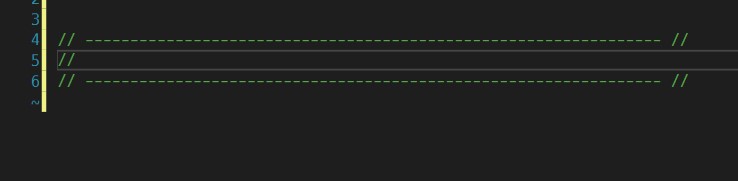

![コンピュータグラフィックス [改訂新版] コンピュータグラフィックス [改訂新版]](https://m.media-amazon.com/images/I/41Y3RPV6OpL._SL160_.jpg)